تفاوت اصلی بین خانواده مختلف توزیعهای لینوکس، مدیریت بسته مورد استفاده است. در اینجا تعدادی از بهترین مدیران بسته لینوکس آورده شده است.
بهعنوان یک کاربر جدید لینوکس، ممکن است با انتخابهای زیادی که در رابطه با توزیعهایی که میتوانید بر روی رایانه خود نصب کنید، کاملاً غرق شوید. تفاوت بین Ubuntu، Fedora، openSUSE و Arch چیست؟ در نهایت، پاسخ کوتاه مدیریت بسته است.
هر توزیع لینوکس روش منحصر به فردی را برای نصب و نگهداری سیستم خود با درجات مختلف کاربرپسندی و قابلیت استفاده به کاربران ارائه می دهد. این راهنما به عنوان یک آغازگر کوتاه برای انجام وظایف اساسی در هر سیستم مدیریت بسته عمل می کند، بنابراین شما می توانید تصمیم بگیرید که کدام یک برای شما مناسب است.
1. APT
APT یک حل کننده وابستگی برای سیستم های مبتنی بر دبیان از جمله اوبونتو است. در ارتباط با dpkg، مدیر بسته، APT یک راه آسان برای به روز رسانی، ارتقا، نصب و حذف نرم افزار ارائه می دهد. بدون APT، حفظ سیستم دبیان مانند استفاده از لینوکس در اوایل دهه 1990 بود، زمانی که “جهنم وابستگی” یک چیز واقعی بود.
1. مخازن نرم افزار را به روز کنید
APT به شما امکان می دهد تا مخازن موجود در سیستم عامل خود را به روز کنید تا از عملکرد صحیح سیستم اطمینان حاصل کنید. یک دستور به روز رسانی ساده این کار را انجام می دهد:
sudo apt-get update
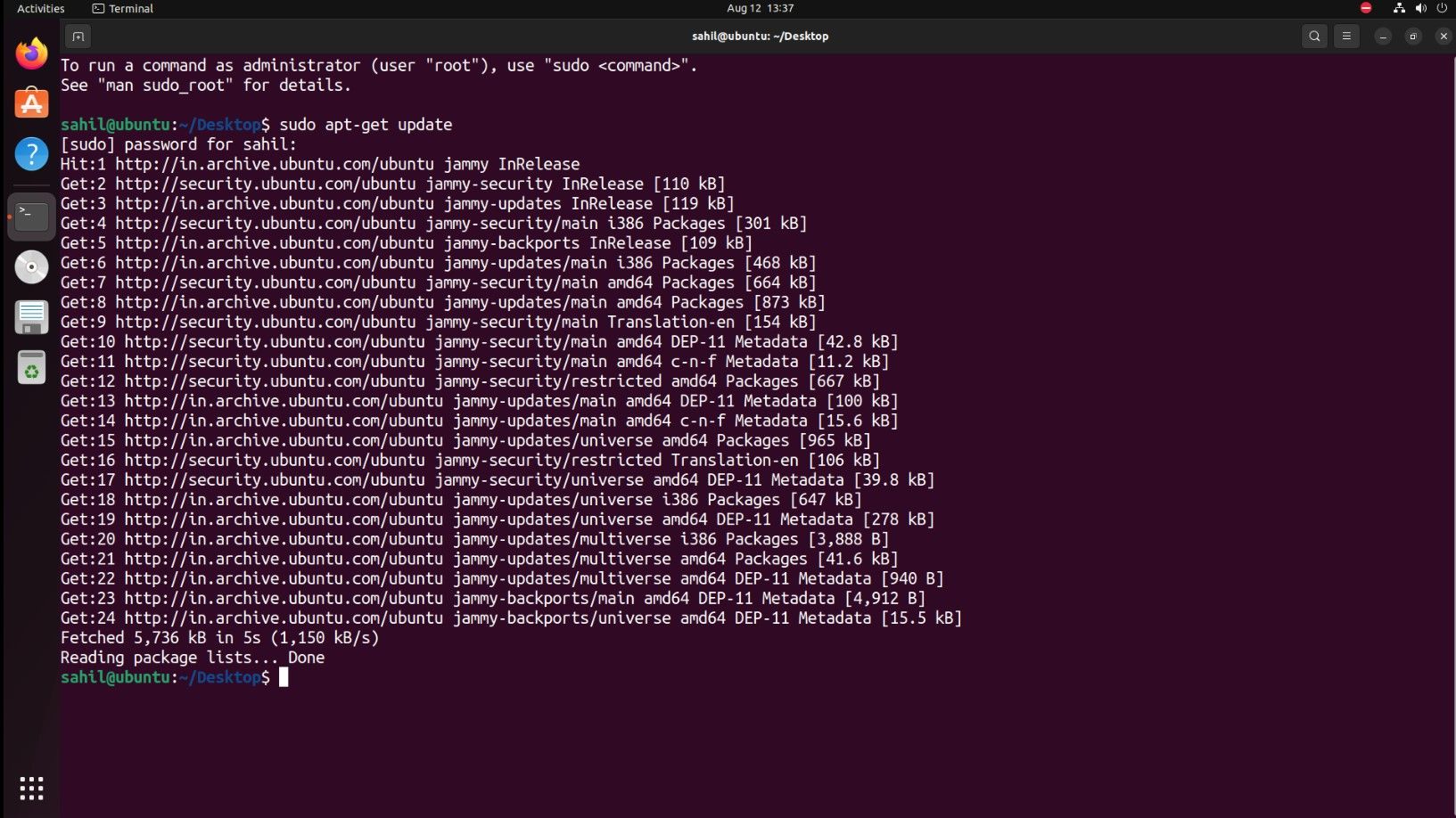
2. مخازن نرم افزار را ارتقا دهید
مانند دستور به روز رسانی، شما باید مخازن نرم افزار موجود خود را ارتقا دهید تا عملکرد سیستم خود را در سطح بالایی نگه دارید.
sudo apt-get upgrade
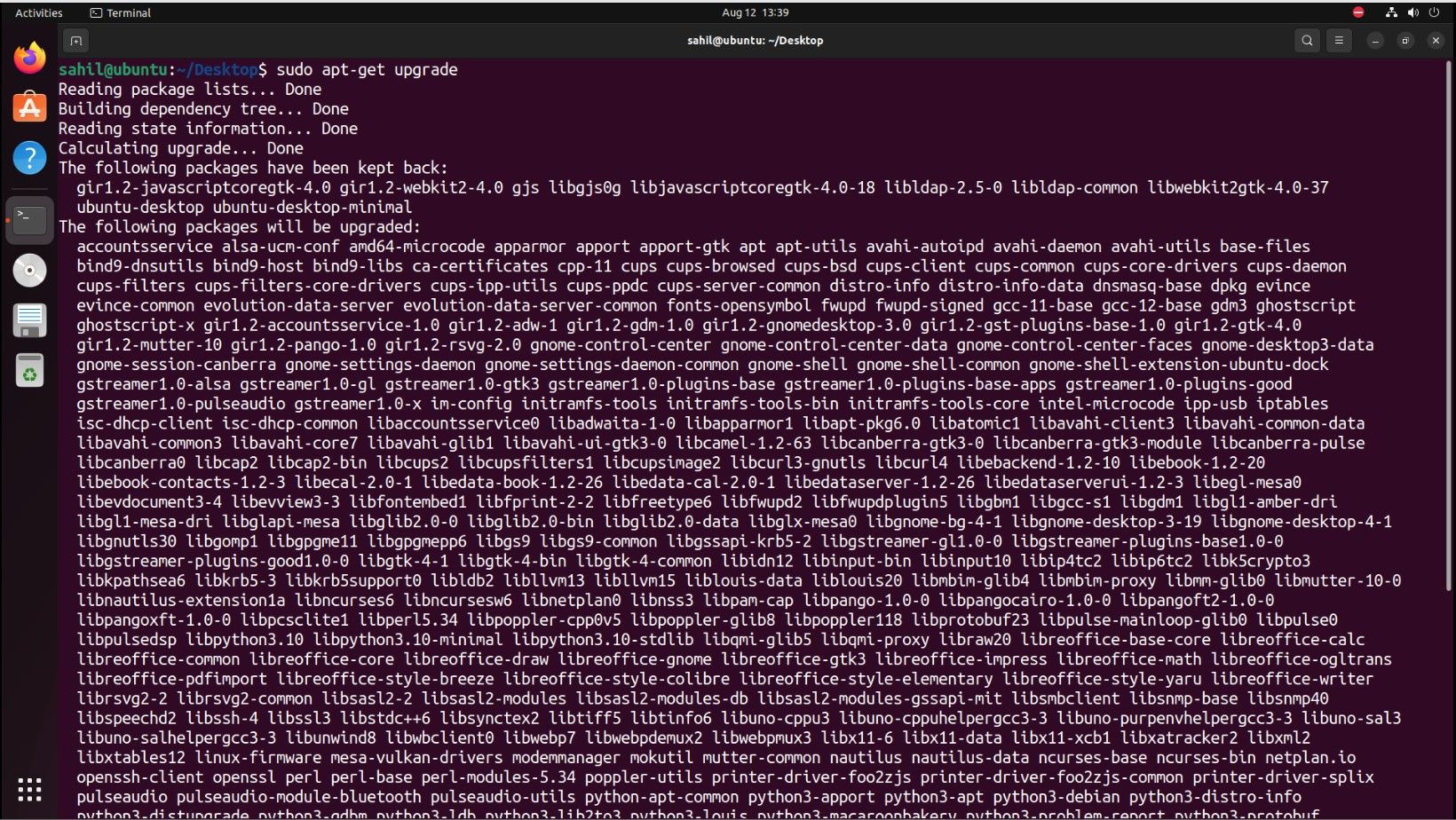
برای ارتقای کاملتر، که تلاش میکند وابستگیهای بسته متضاد را به جدیدترین نسخه ارتقا دهد و وابستگیهای قدیمی یا استفاده نشده را حذف کند، از دستور ارتقا به روش دیگری استفاده کنید:
sudo apt-get dist-upgrade
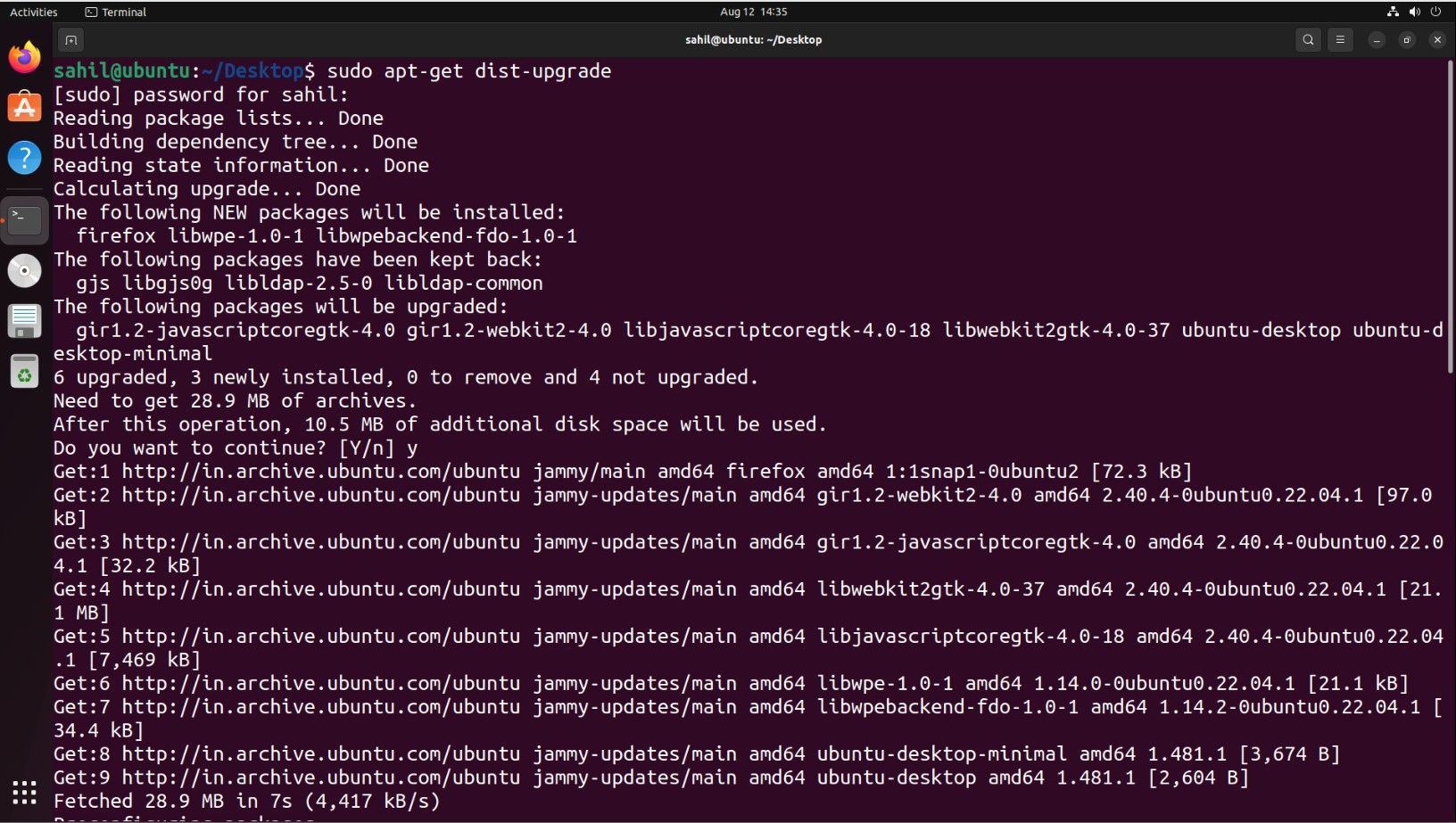
این دستورات را می توان برای انجام به روز رسانی و ارتقاء متوالی مانند موارد زیر ترکیب کرد:
sudo apt-get update && sudo apt-get upgrade
3. برنامه ها را با APT نصب کنید
برای نصب نرم افزار با APT می توانید از دستور زیر استفاده کنید:
sudo apt-get install packageName
به عنوان مثال، برای نصب VLC Media Player در اوبونتو، اجرا کنید:
sudo apt-get install vlc
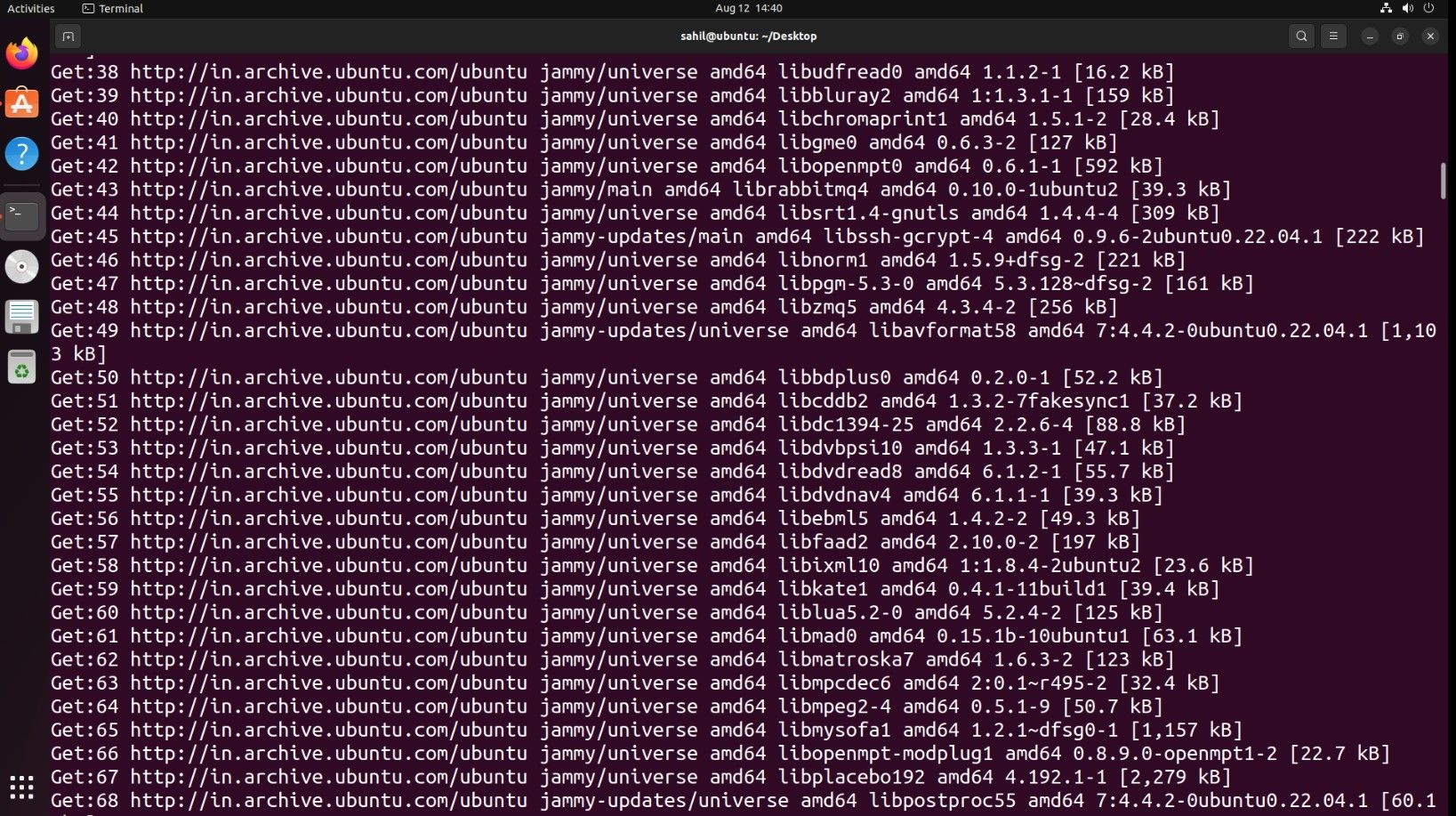
4. برنامه ها را با APT حذف کنید
برای حذف یک بسته با APT، می توانید از دستور remove در پنجره ترمینال اوبونتو/دبیان استفاده کنید:
sudo apt-get remove packageName
به عنوان مثال، برای حذف VLC، از دستور remove استفاده کنید:
sudo apt-get remove vlc
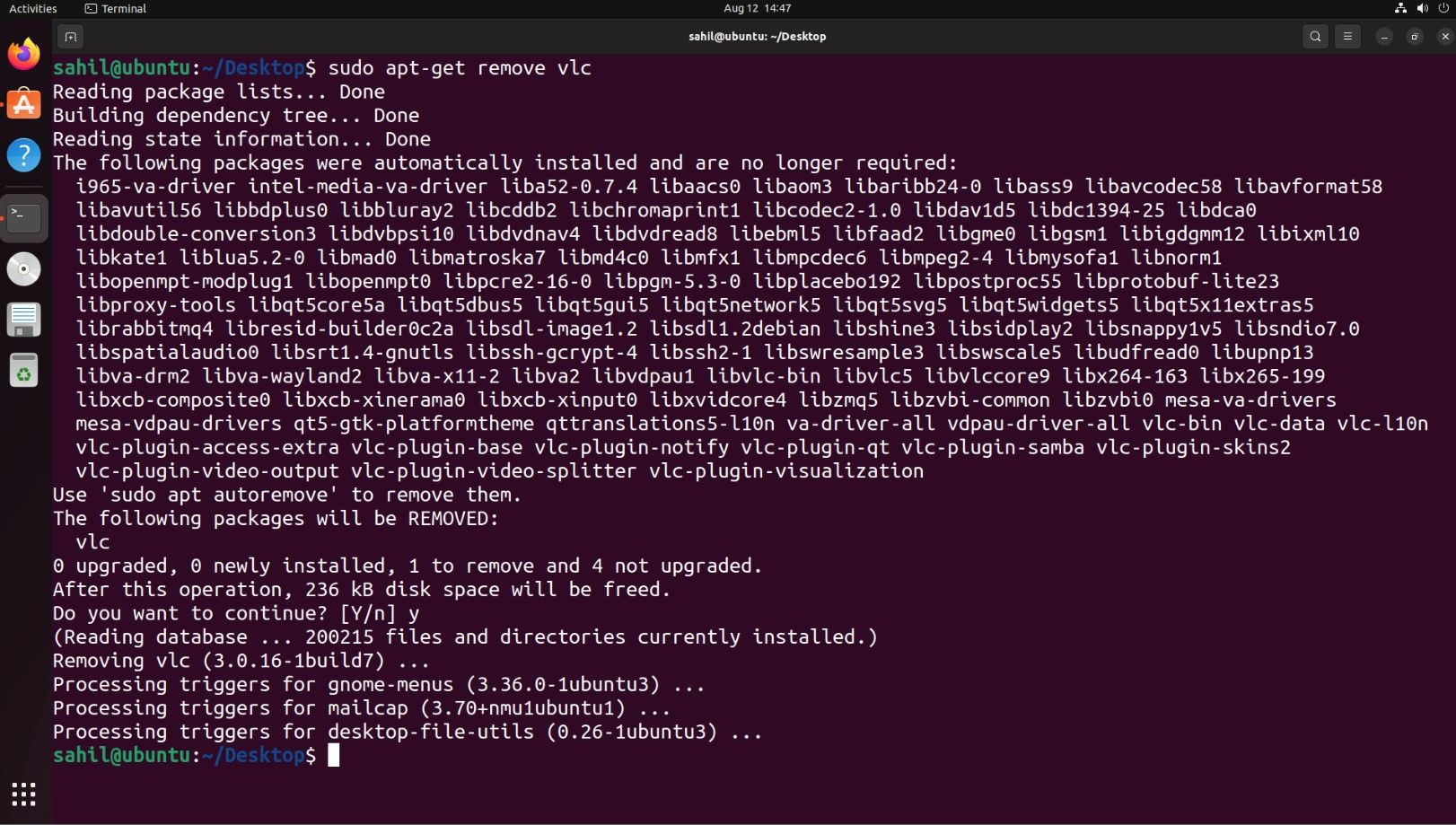
شما می توانید نرم افزارهای موجود در اوبونتو را با استفاده از روش های مختلف حذف کنید. دستور حذف apt-get تنها یکی از این روش هاست. با این حال، ممکن است برخی از وابستگیهای ضعیف در طول حذف نرمافزار یا ارتقاء روی سیستم شما باقی بماند.
برای جلوگیری از نفخ سیستم، باید این بسته ها را از سیستم خود حذف کنید. برای انجام این کار می توانید از دستور autoremove به طور موثر استفاده کنید.
sudo apt-get autoremove
5. بسته های قابل نصب را جستجو کنید
برای جستجوی بسته های قابل نصب با استفاده از APT، از دستور جستجو استفاده کنید:
sudo apt-cache search packageName
APT در حال حاضر امکان نصب بسته از یک URL را ارائه نمی دهد، به این معنی که کاربر باید بسته را پیدا و دانلود کند تا خودش نصب شود. اوبونتو و برخی از مشتقات آن توانسته اند با پیوندهای apturl تک کلیکی که در برخی از وب سایت ها یافت می شود با این مشکل مبارزه کنند.
می توانید کلمه کلیدی get را حذف کنید و همچنان از دستورات apt با موفقیت استفاده کنید.
2. YUM
مانند APT، YUM یک حل کننده وابستگی برای مدیریت بسته اساسی، RPM است. YUM سیستم مدیریت بسته پیش فرض در چندین مشتق مبتنی بر Red Hat است. نحو برای YUM ساده است و کاربران APT نباید مشکلی در ایجاد سوئیچ داشته باشند.
شما می توانید از دستورات YUM فقط در CentOS 7 و پایین تر استفاده کنید.
1. مخازن نرم افزار را با YUM به روز کنید
به روز رسانی و ارتقاء از طریق YUM بسیار ساده است، که در آن دستور زیر هر دو کار را انجام می دهد:
sudo yum update
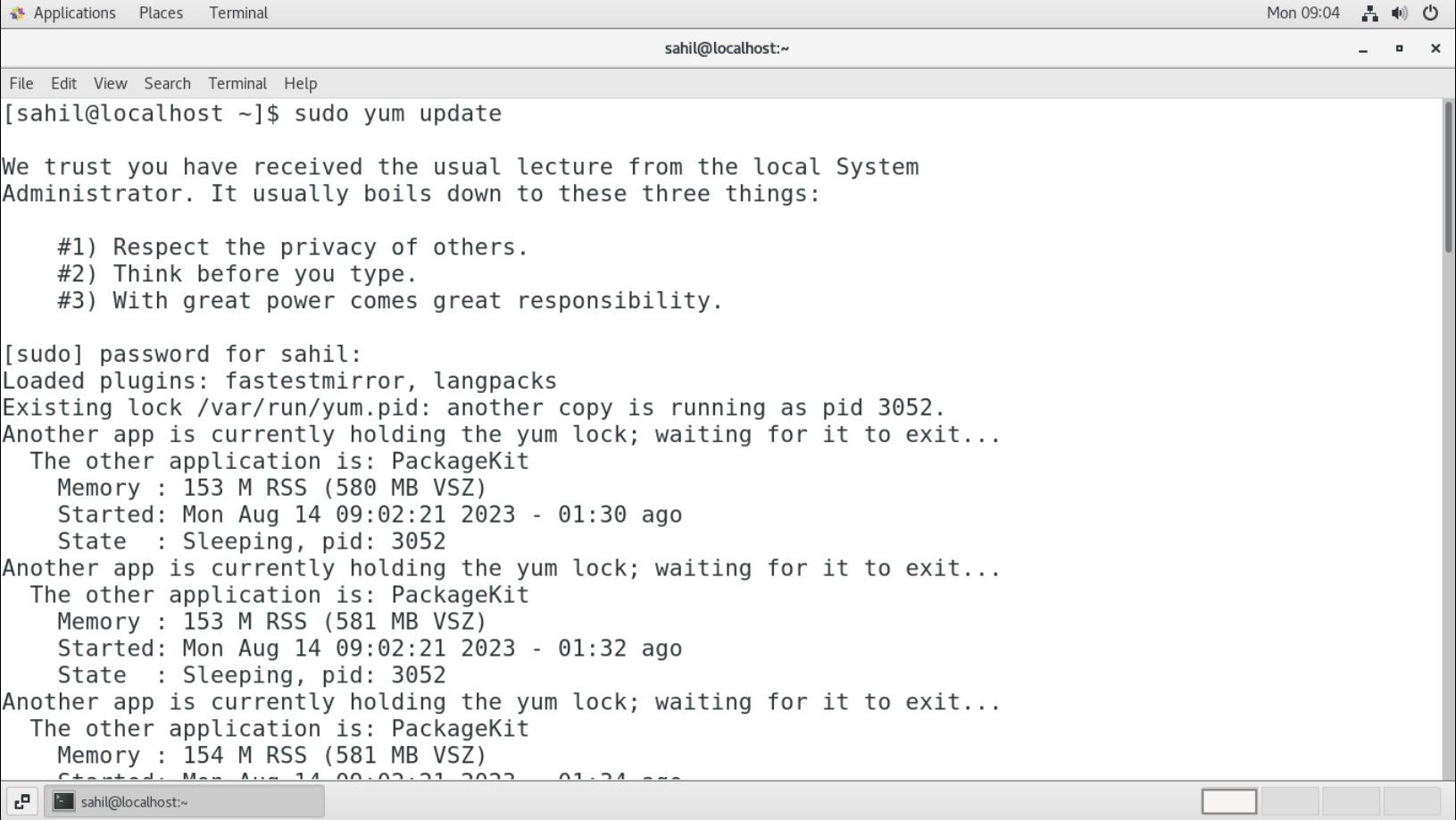
2. برنامه ها را با YUM نصب کنید
برای نصب پکیج از:
sudo yum install packageName
برای نصب برنامه Rhythmbox از دستور install استفاده کنید:
sudo yum install rhythmbox
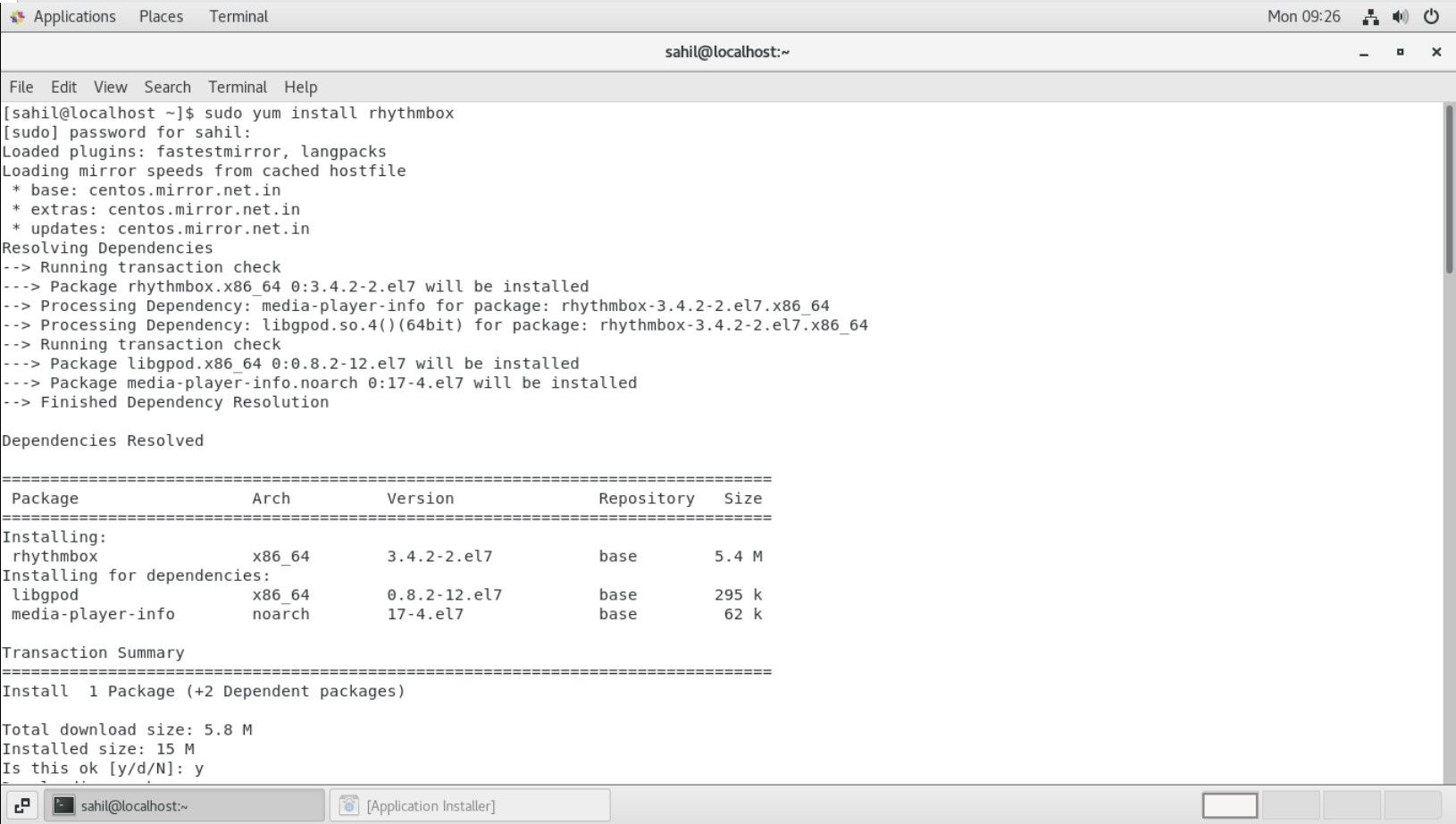
3. برنامه ها را با YUM حذف کنید
به همین ترتیب، برای حذف یک بسته، می توانید از دستور remove به صورت زیر استفاده کنید:
sudo yum remove packageName
4. برنامه های قابل نصب را با YUM جستجو کنید
برای جستجوی یک بسته قابل نصب با استفاده از YUM، از:
sudo yum search packageName
YUM شامل دستور حذف خودکار برای یافتن و حذف وابستگی های استفاده نشده نمی شود. با این حال، دارای یک ویژگی عالی برای نصب بسته از یک URL است که APT شامل آن نمی شود:
sudo yum install url
3. زیپر
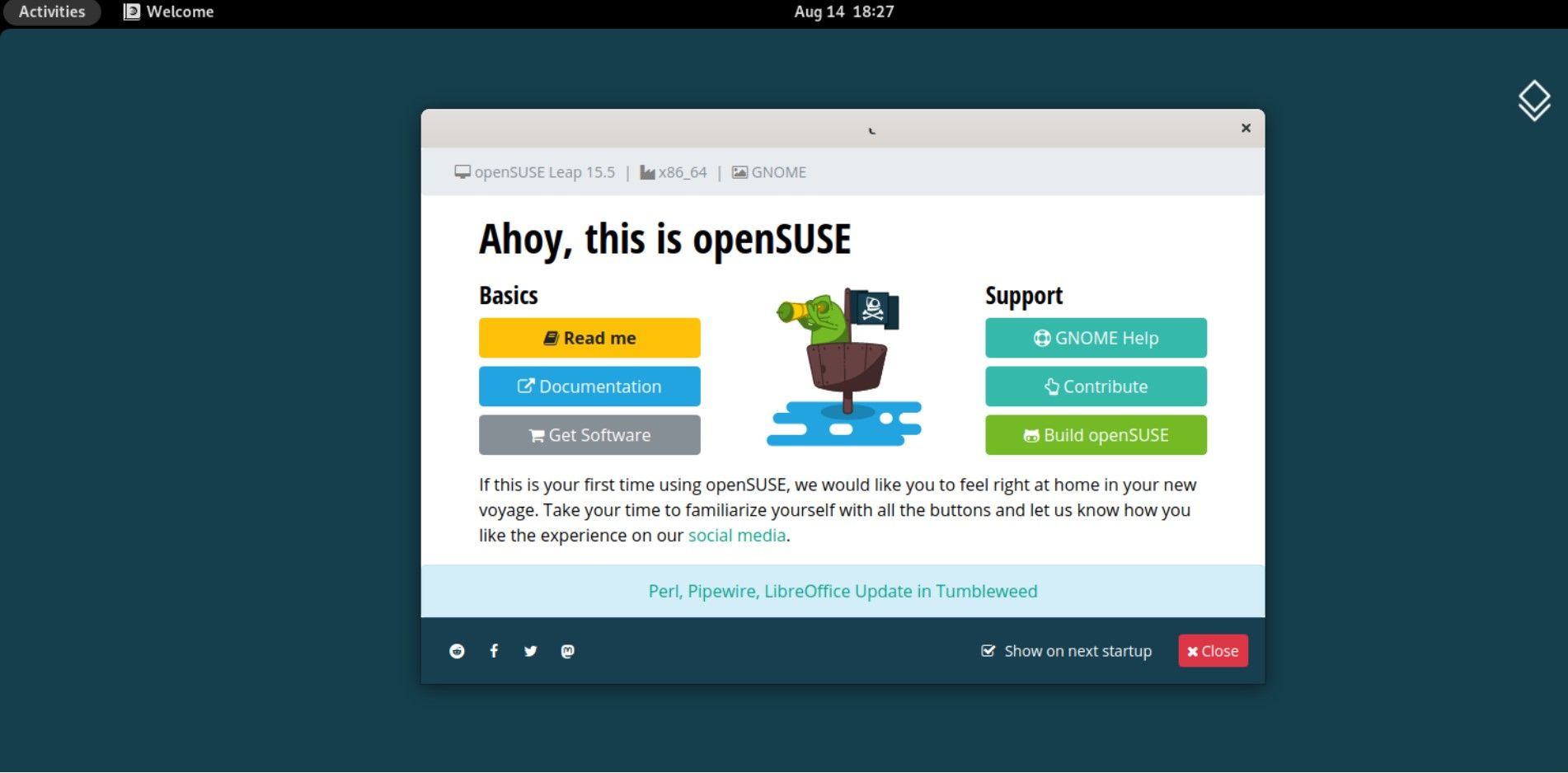
Zypper یکی دیگر از حلکنندههای وابستگی برای سیستم مدیریت بسته RPM است و مدیر بسته پیشفرض برای openSUSE و SUSE Linux Enterprise است.
Zypper از باینری های RPM استفاده می کند، درست مانند YUM، اما کمی سریعتر است زیرا در C++ نوشته شده است، در حالی که YUM در پایتون نوشته می شود. استفاده از Zypper بسیار آسان است، از جمله میانبرهای دستوری که می توانند جایگزین دستور کامل شوند.
1. بسته ها را با Zypper به روز کنید
مانند YUM، Zypper هم همه بسته ها را با استفاده از دستور زیر به روز می کند و ارتقا می دهد:
sudo zypper update
یا:
sudo zypper up
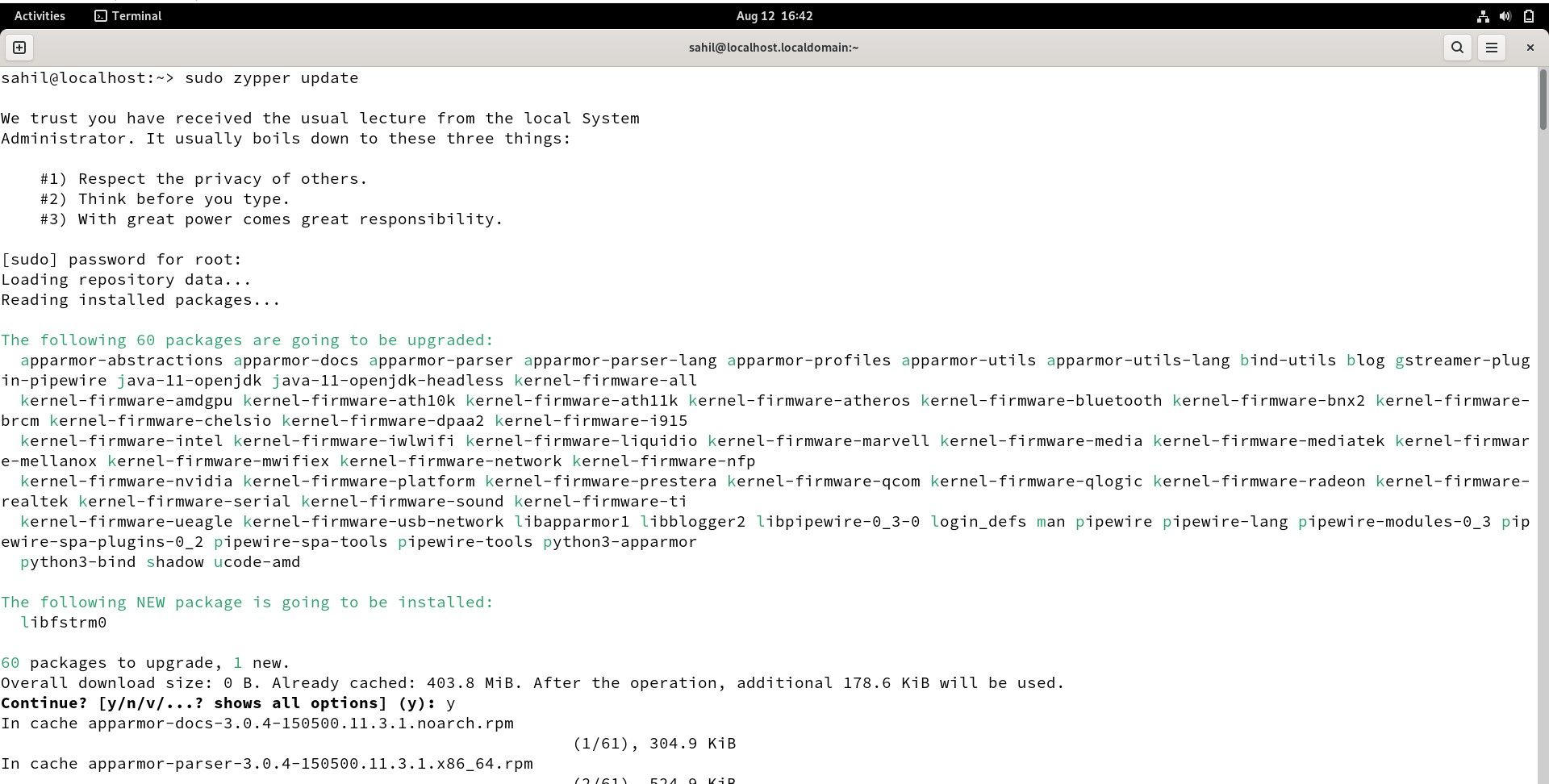
2. برنامه ها را با Zypper نصب کنید
برای نصب برنامه ها در openSUSE از دستور install به صورت زیر استفاده کنید:
sudo zypper install packageName
یا:
sudo zypper in packageName
به عنوان مثال، اگر می خواهید VLC را در openSUSE نصب کنید، می توانید از دستور install به دنبال نام برنامه استفاده کنید، همانطور که در زیر نشان داده شده است:
sudo zypper install vlc
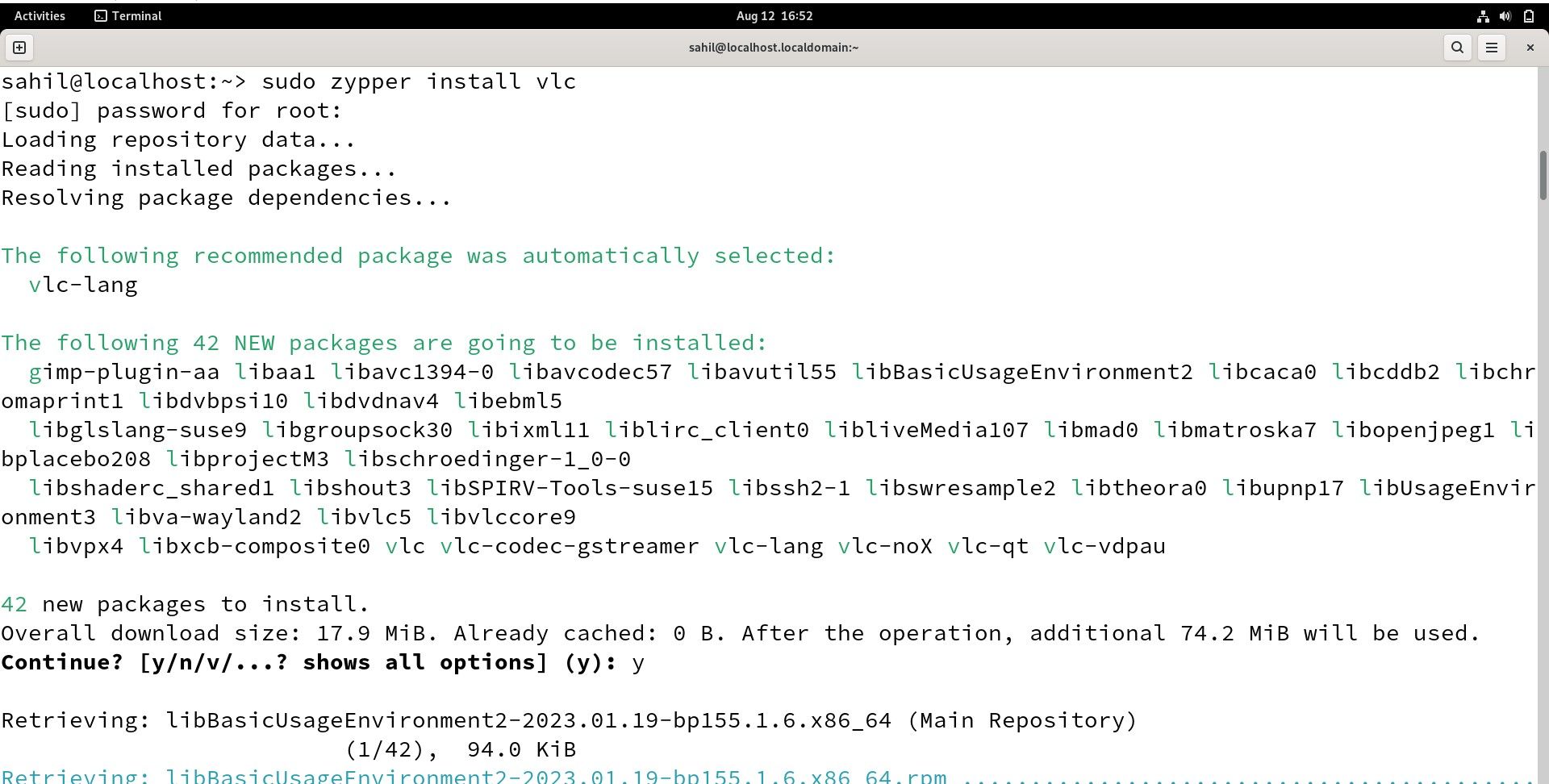
برای نصب موفقیت آمیز برنامه، دستورات روی صفحه را دنبال کنید.
3. حذف بسته ها با Zypper
برای حذف یک بسته، از دستور remove استفاده کنید:
sudo zypper remove packageName
یا:
sudo zypper rm packageName
به عنوان مثال، برای حذف VLC، از دستور remove به صورت زیر استفاده کنید:
sudo zypper remove vlc
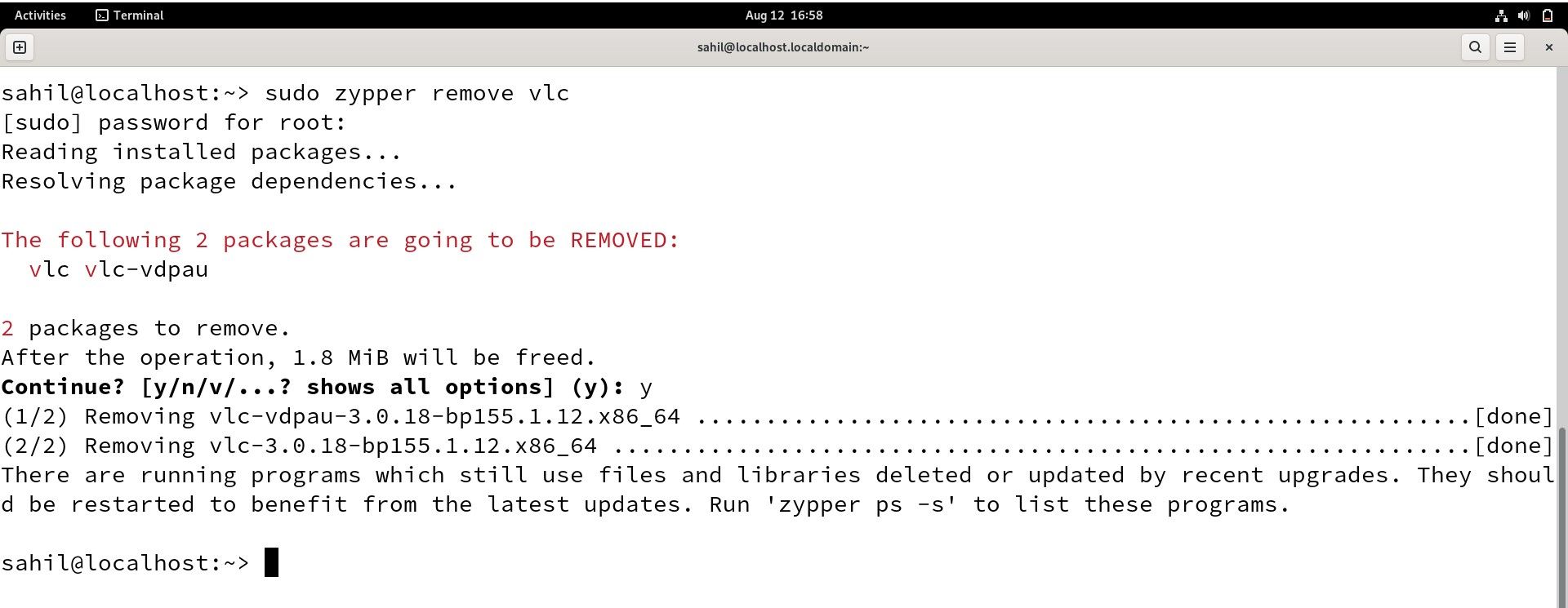
4. بسته های قابل نصب را جستجو کنید
هنگامی که مطمئن نیستید کدام برنامه ها برای نصب در دسترس هستند، می توانید آنها را با دستور جستجو فهرست کنید:
sudo zypper search packageName
مانند YUM، دستور حذف خودکار در Zypper وجود ندارد. مانند اوبونتو، openSUSE دارای پیوندهای نصب با یک کلیک برای نصب بسته های مبتنی بر وب است.
4. DNF یا Dandified YUM
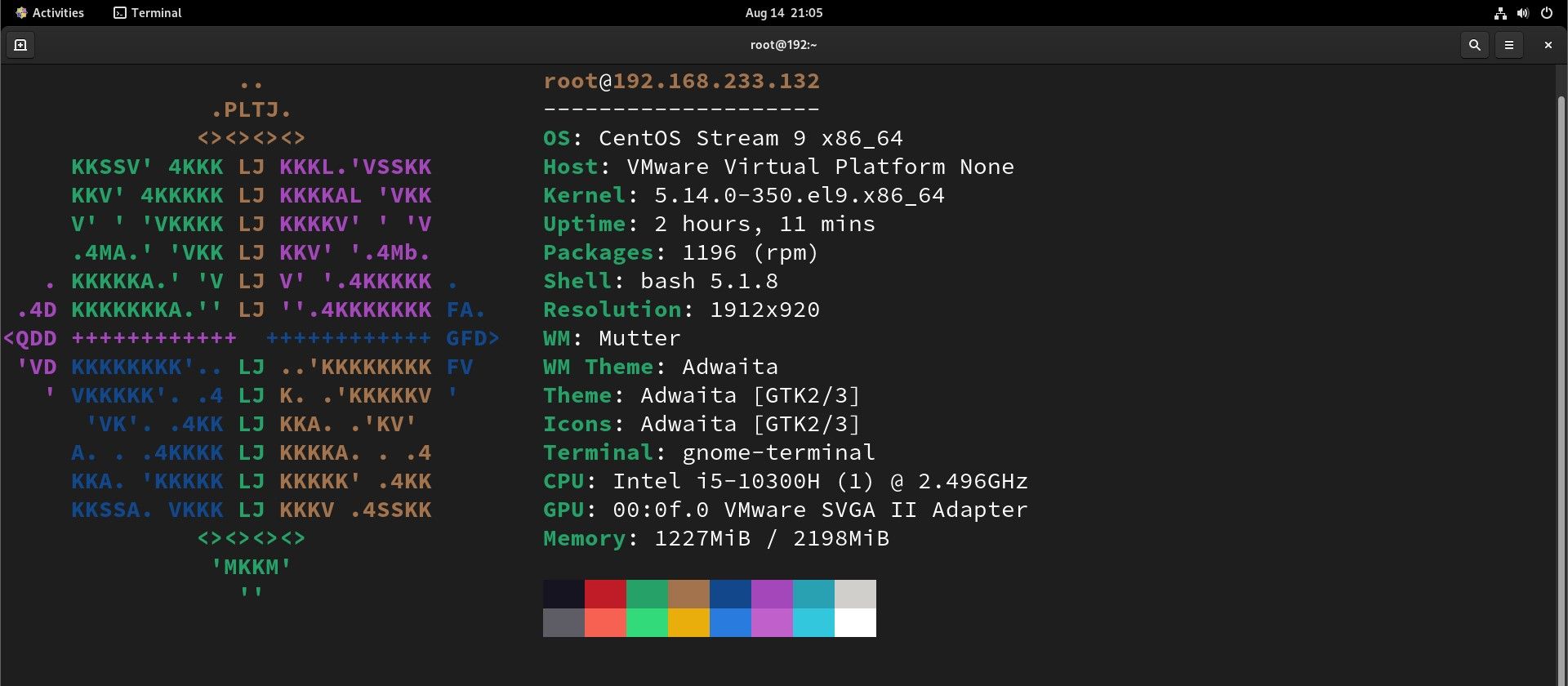
DNF بازنویسی YUM است که از ویژگیهای Zypper، به ویژه قابلیتهای حل وابستگی استفاده میکند. DNF مدیر بسته پیش فرض برای فدورا 22 و نسخه های بالاتر است و سیستم پیش فرض در CentOS 8 و بالاتر است. می توانید به راحتی بسته ها را با DNF در توزیع های لینوکس مبتنی بر RPM مدیریت کنید.
1. به روز رسانی و ارتقاء بسته ها با DNF
برای به روز رسانی و ارتقاء همه نرم افزارهای موجود:
sudo dnf update
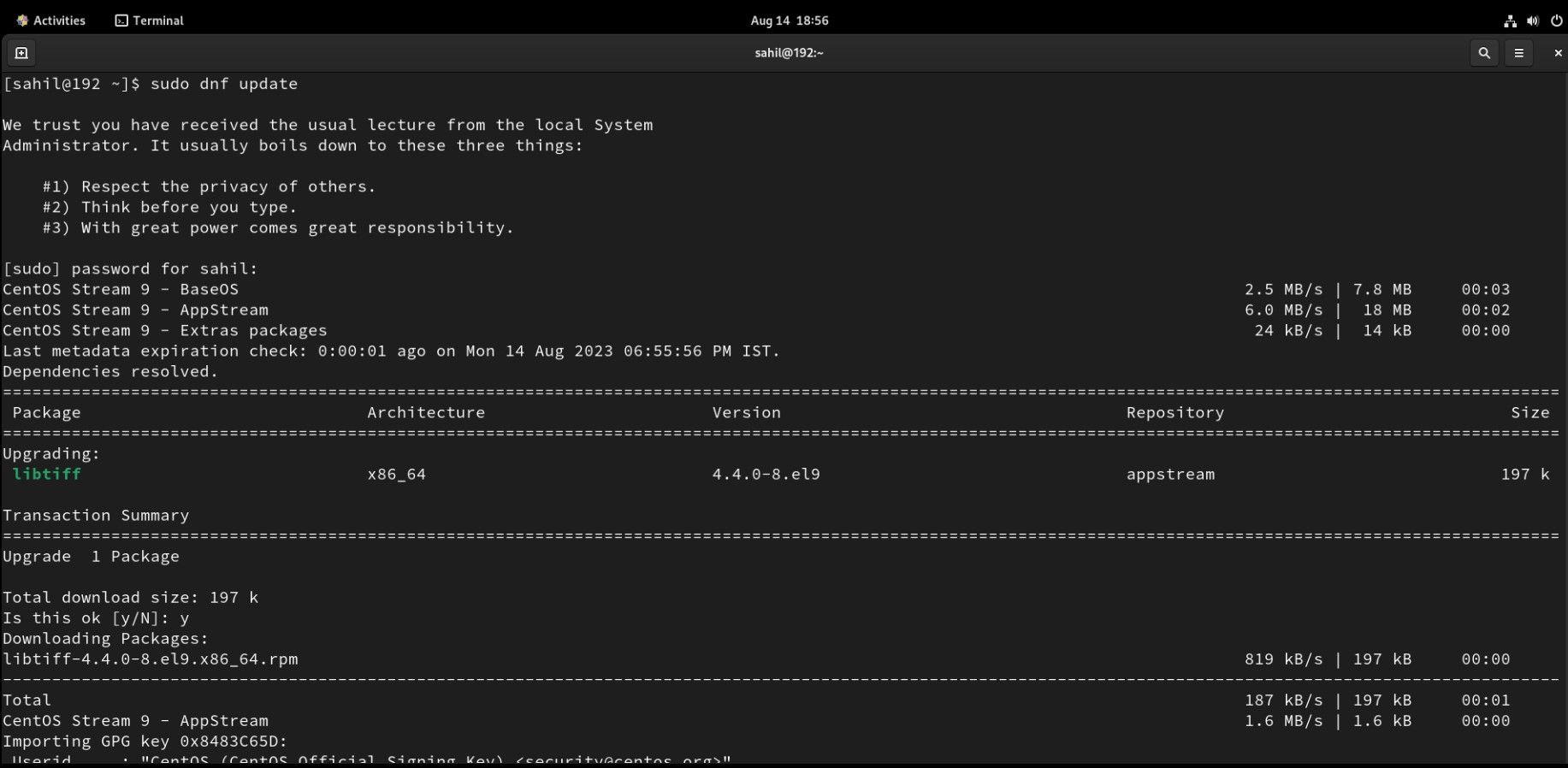
2. برنامه ها را با DNF نصب کنید
برای نصب پکیج روی فدورا یا CentOS از دستور install به صورت زیر استفاده کنید:
sudo dnf install packageName
به عنوان مثال، اگر می خواهید gVim را نصب کنید، از دستور install استفاده کنید:
sudo dnf install gvim
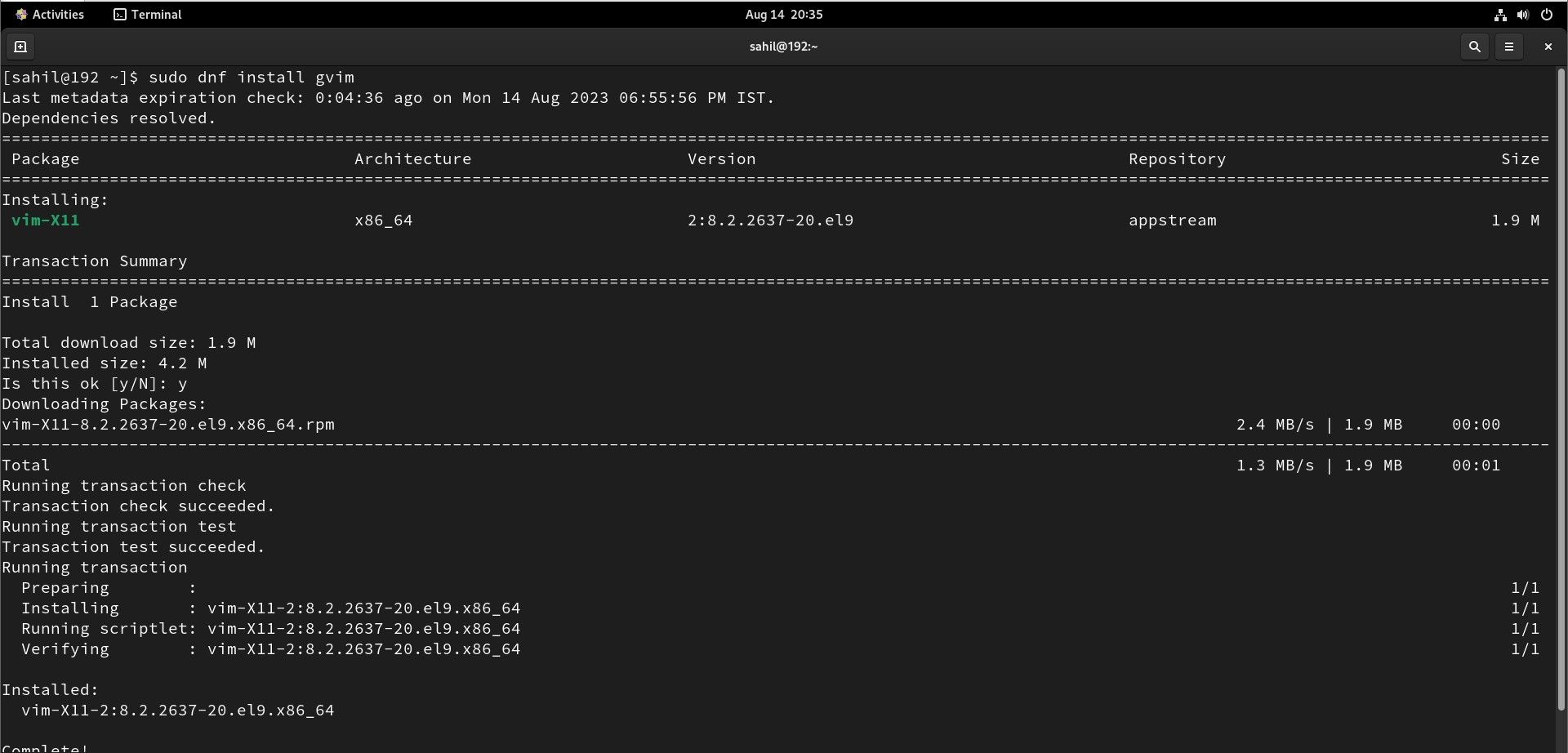
3. برنامه ها را با DNF حذف کنید
برای حذف یک بسته نصب شده، از دستور remove و به دنبال آن نام برنامه استفاده کنید:
sudo dnf remove packageName
برای حذف برنامه ای مانند gVim، از:
sudo dnf remove gvim
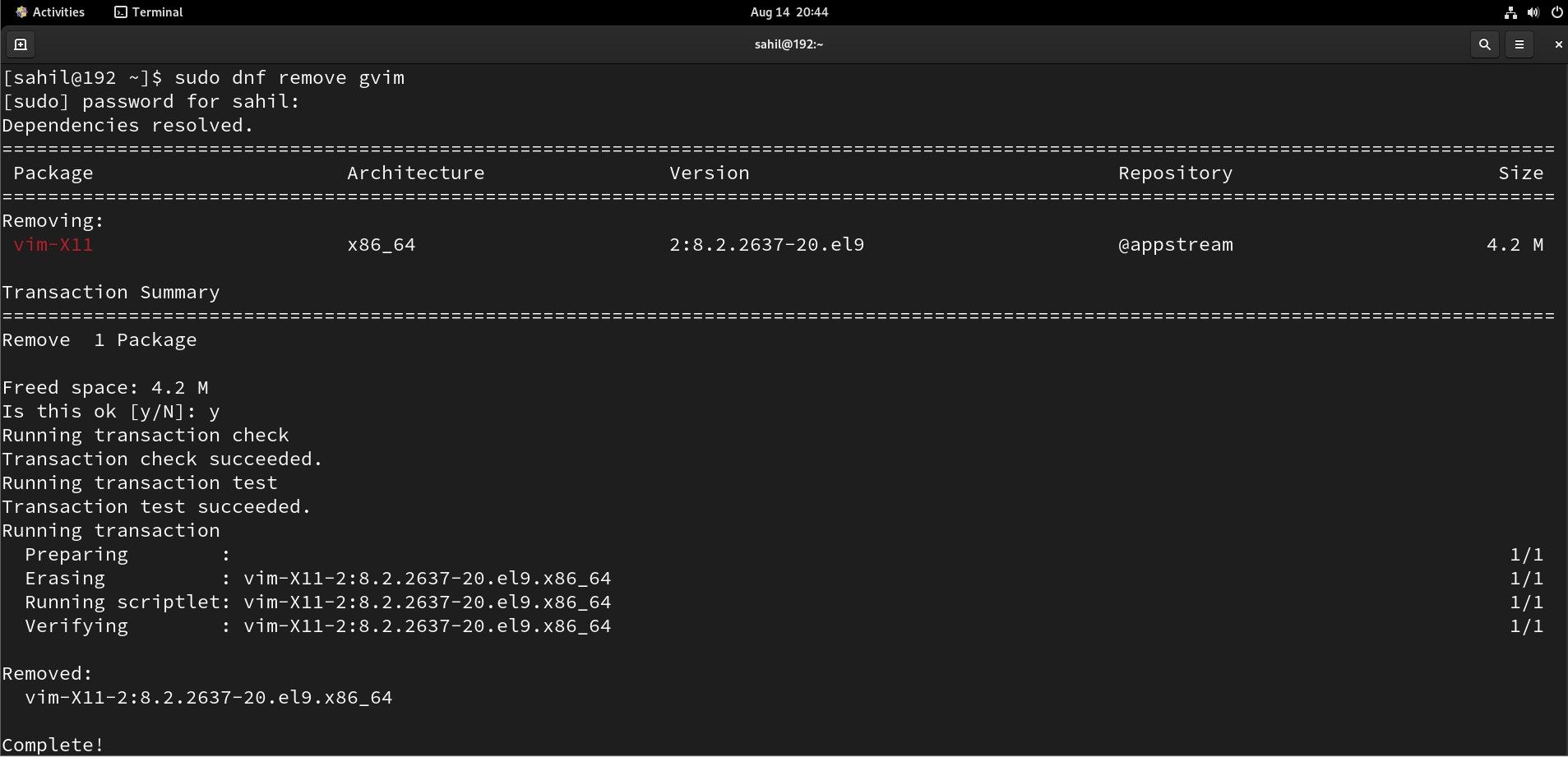
4. یک بسته قابل نصب را جستجو کنید
برای جستجوی یک برنامه خاص، از دستور جستجو استفاده کنید:
sudo dnf search packageName
5. Application Dependencies را حذف کنید
برخلاف YUM و Zypper، DNF دستور حذف خودکار را برای جستجوی سیستم شما و حذف وابستگی های استفاده نشده ارائه می دهد:
sudo dnf autoremove
6. برنامه ها را از طریق URL نصب کنید
DNF همچنین امکان نصب بسته از طریق URL را فراهم می کند:
sudo dnf install url
مدیریت بسته های لینوکس مختلفی مانند APT، DNF و YUM وجود دارد. هر مدیر بسته ویژگیهای خاص خود را دارد و کار کردن با سیستمعامل مربوطه را لذتبخش میکند.
5. پکمن
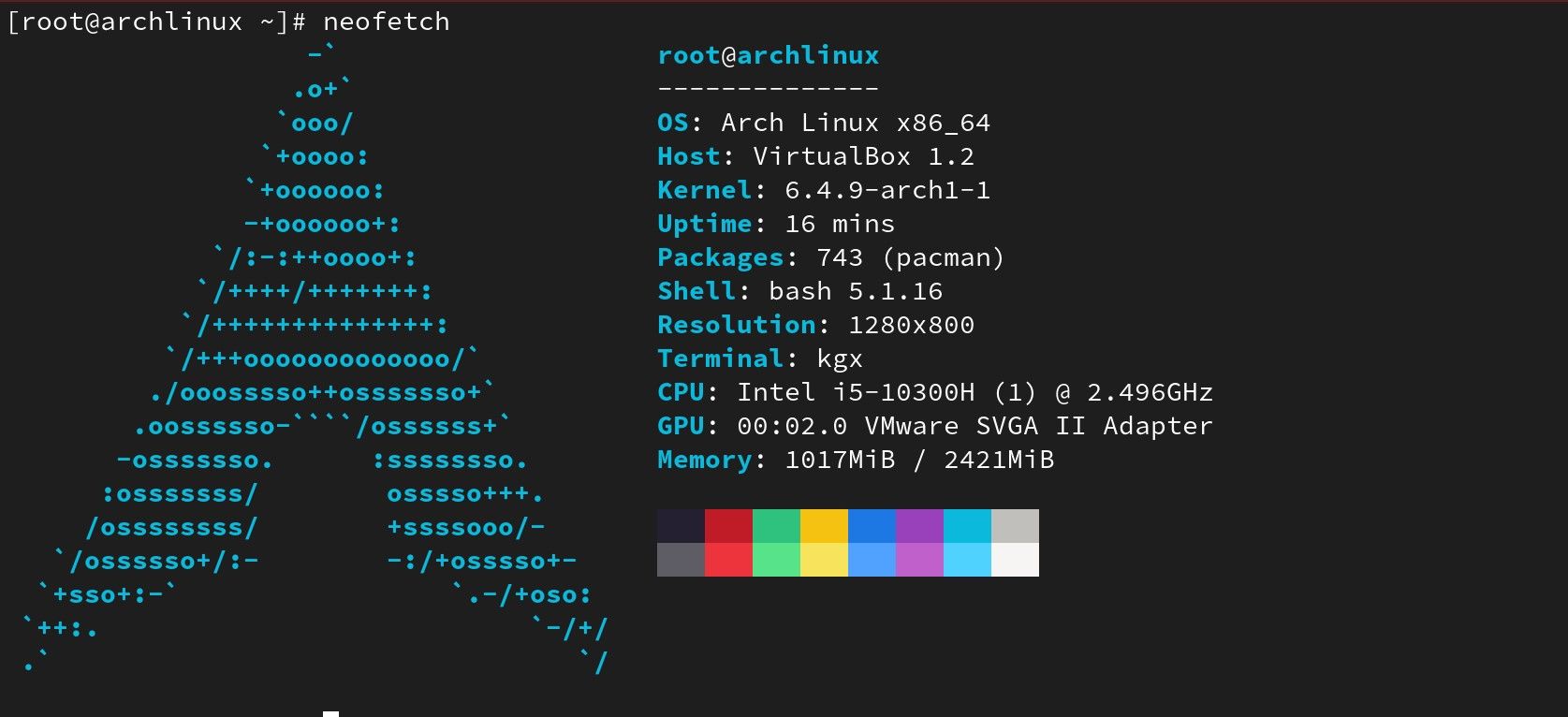
Pacman سیستم مدیریت بسته پیشفرض برای Arch Linux و سایر توزیعهای لینوکس مبتنی بر Arch است. Pacman یک مدیر بسته کامل است، زیرا برای حل وابستگی ها به هیچ سیستم یا فرانت اند اساسی متکی نیست.
Pacman از یک سیستم فایل فشرده ساده “.pkg.tar.xz” استفاده می کند که شامل تمام اطلاعات مورد نیاز برای ساخت کد منبع در یک برنامه کاری است.
Pacman را به عنوان سیستمی برای خودکارسازی ساخت نرم افزار دستی با استفاده از کد منبع در نظر بگیرید. Pacman برای نصب نرمافزار غیررسمی موجود در Arch User Repository از یک برنامه کمکی به نام Yay استفاده میکند و هنگام انجام این کار، دستور Pacman با «yay» جایگزین میشود.
در حالی که یک سری دستورات Pacman وجود دارد که باید با آنها آشنا شوید، باید برخی از ابتدایی ترین آنها را به خاطر بسپارید تا کار خود را یکپارچه کنید.
1. بسته های Arch خود را به روز کنید
هنگام کار با بسته ها، بیشتر از پرچم “همگام سازی” (-S) استفاده می کنید که سیستم شما را با مخزن نرم افزار از راه دور مقایسه می کند. برای تازه کردن مخازن نرم افزار خود، از دستور -y استفاده کنید:
sudo pacman -Sy
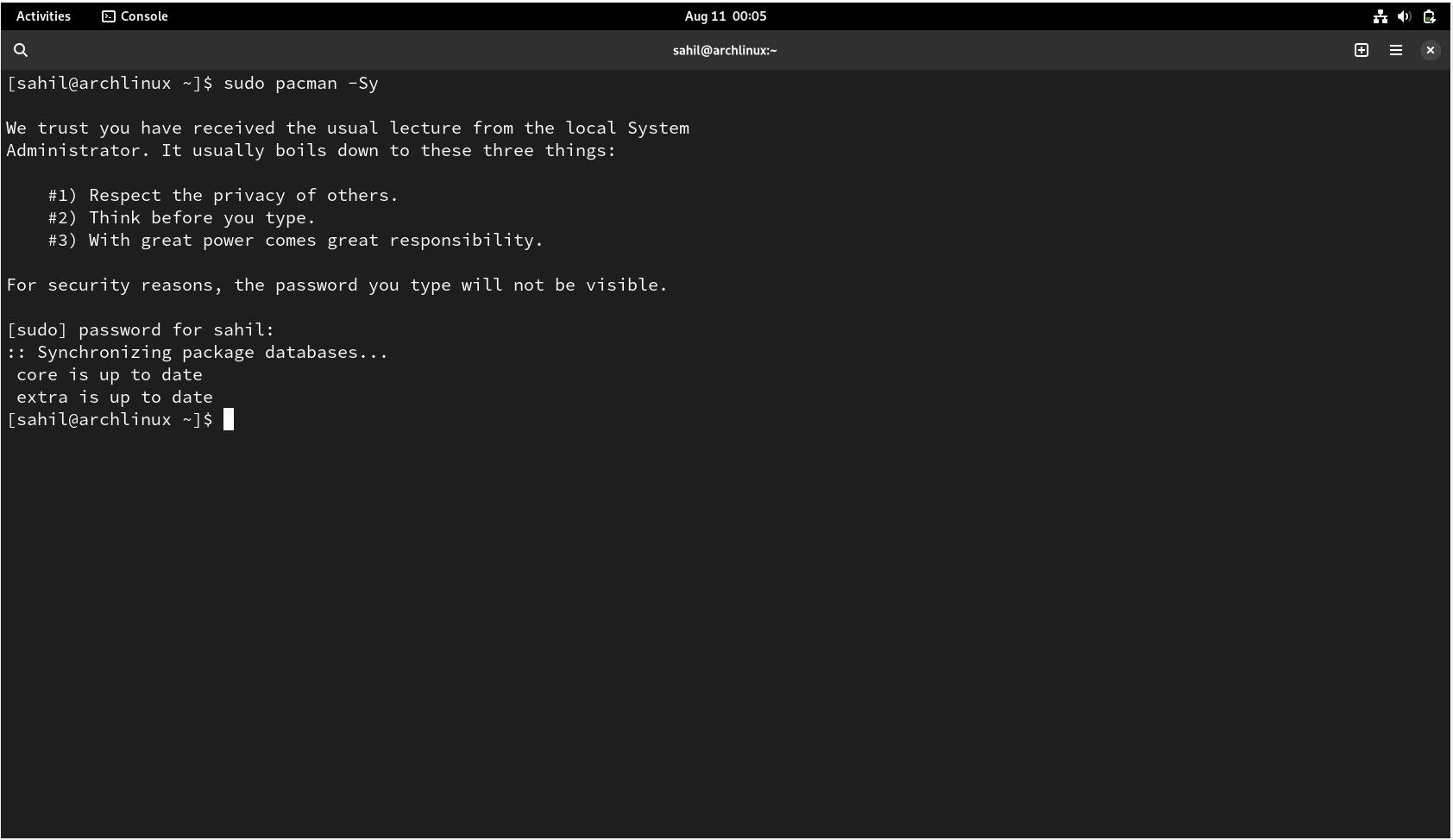
2. بسته های Arch خود را ارتقا دهید
برای ارتقای سیستم خود، باید دستور همگام سازی قبلی خود را با پرچم sysupgrade (-u) تغییر دهید:
sudo pacman -Syu
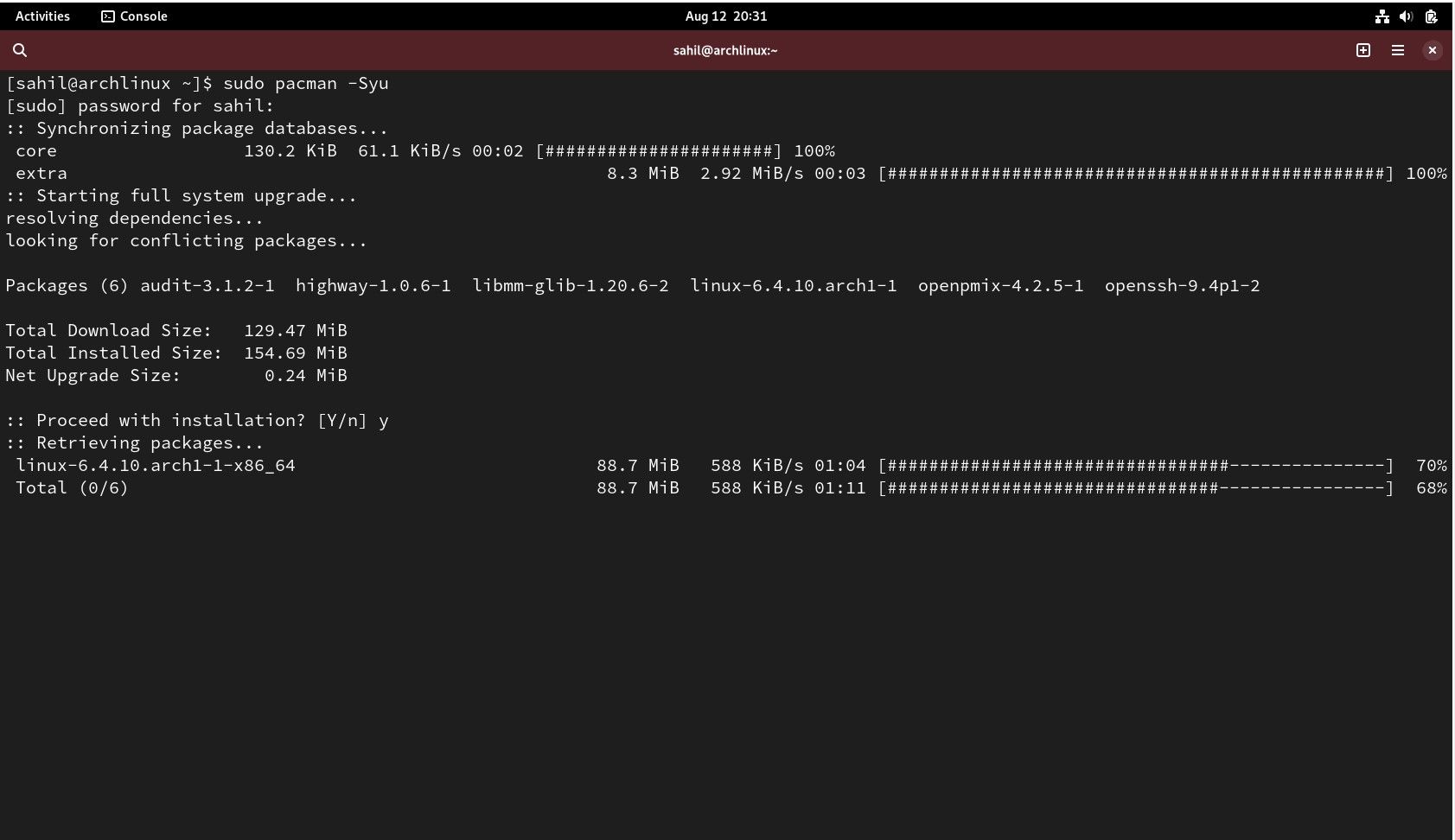
3. برنامه های جدید را با Pacman نصب کنید
برای نصب بسته با Pacman، باید بسته را همگام سازی کنید:
sudo pacman -S packageName
4. برنامه های نصب شده را با Pacman حذف کنید
برای حذف یک بسته، Pacman یک پرچم حذف بومی دارد. برای حذف یک بسته (-R)، فایل های پیکربندی آن (-n)، و تمام وابستگی های استفاده نشده، به صورت بازگشتی، که به طور صریح توسط کاربر (-ها) نصب نشده اند.
پرچم -s با پرچم -s استفاده شده در دستور sync متفاوت است.
sudo pacman -Rns
5. بسته های قابل نصب را جستجو کنید
برای جستجوی یک بسته قابل نصب، همگام سازی و جستجو (-ها) با:
sudo pacman -Ss packageName
Pacman فرمان حذف خودکار را شامل نمی شود. با این حال، با استفاده از دستور query، می توانید هر وابستگی استفاده نشده را جستجو و حذف کنید. این دستور پایگاه داده (-Q) را پرس و جو می کند، وابستگی های یتیم (-t) را بررسی می کند، جستجو را به وابستگی ها محدود می کند (-d)، و فرآیند را به طور کامل چاپ نمی کند (-q، به معنای “آرام”).
sudo pacman -Rns $(pacman -Qtdq)
تکامل مدیران بسته لینوکس
لینوکس راه درازی را طی کرده است تا به کاربران جدید اجازه دهد تا سیستم های خود را به راحتی مدیریت کنند. مدیران بسته به طور خودکار وابستگی های مورد نیاز را پیدا می کنند و دستورات آسان برای به خاطر سپردن را برای نصب و نگهداری نرم افزار ارائه می دهند. کاربران دیگر مانند زمانی که لینوکس در مراحل ابتدایی خود بود، در جهنم وابستگی گیر نکرده اند.
با آزمایش مدیران بسته های مختلف موجود، می توانید خانه خود را در هر توزیعی که در آن احساس راحتی می کنید پیدا کنید.
